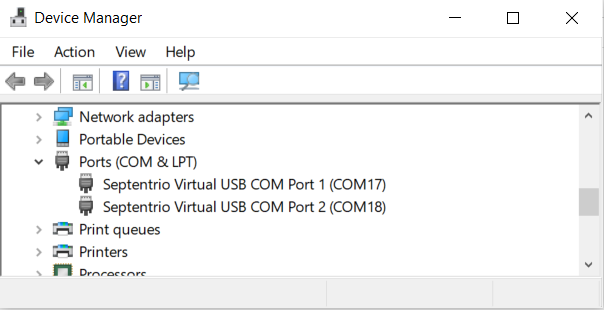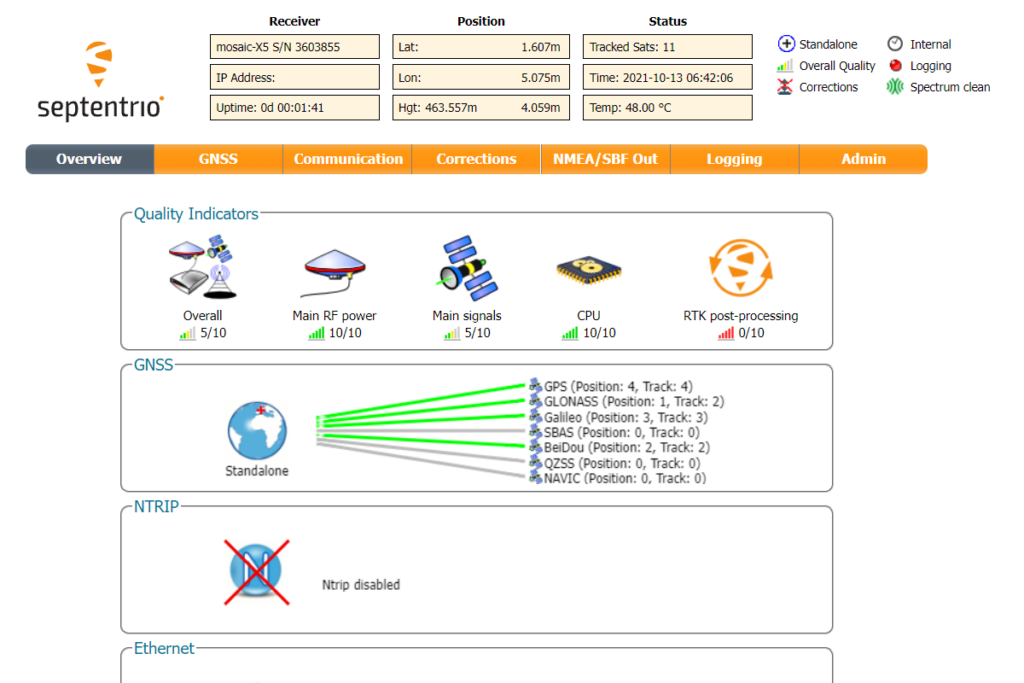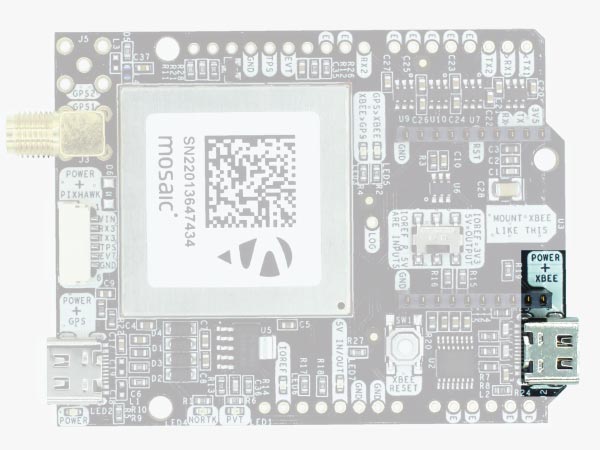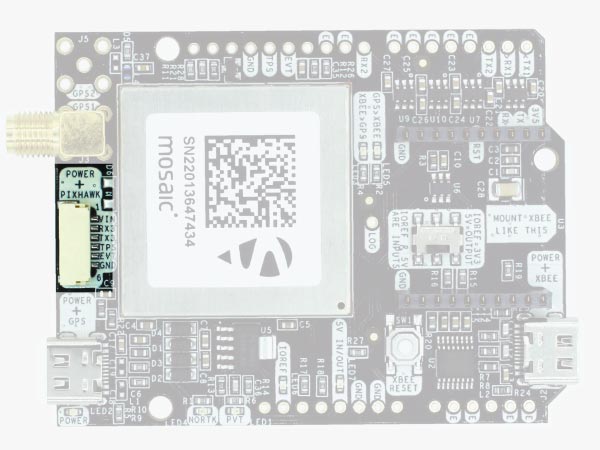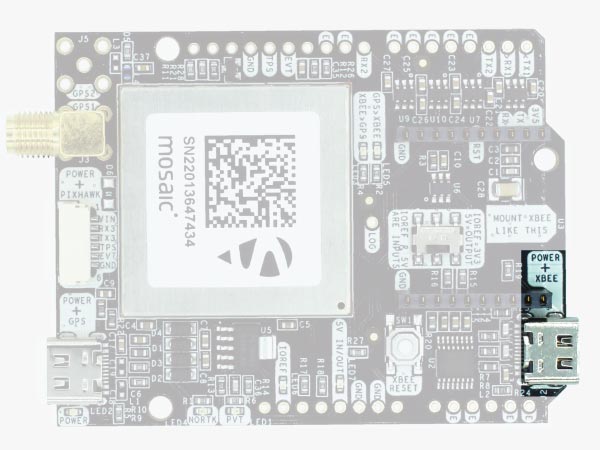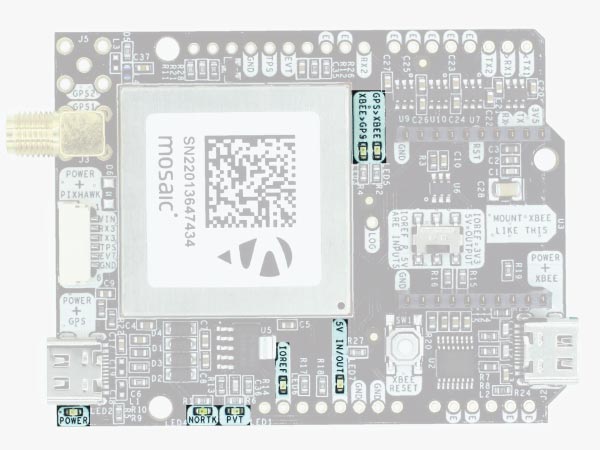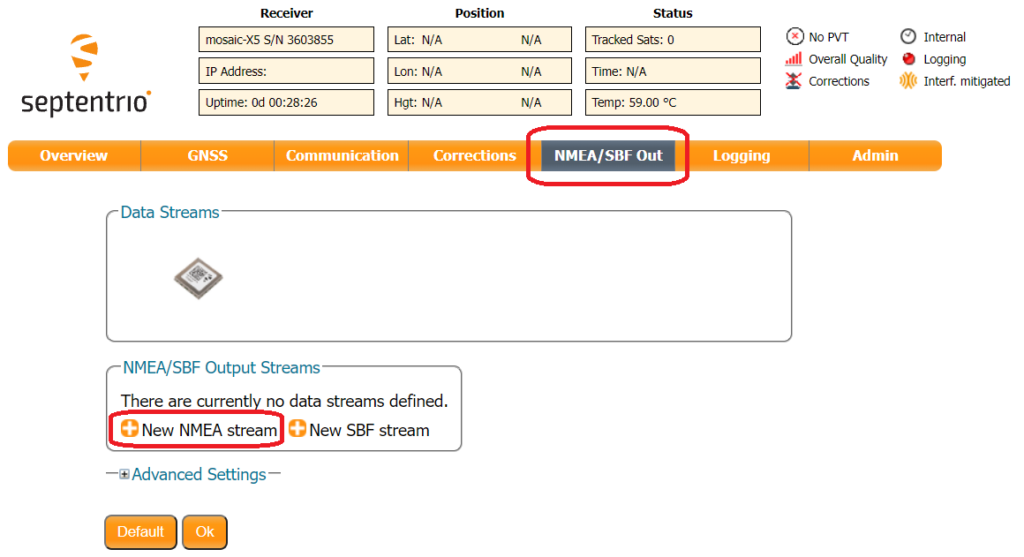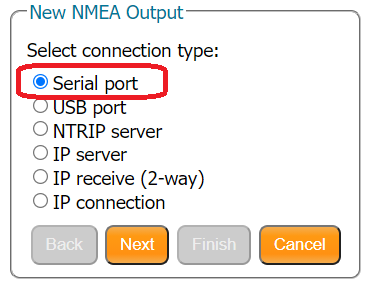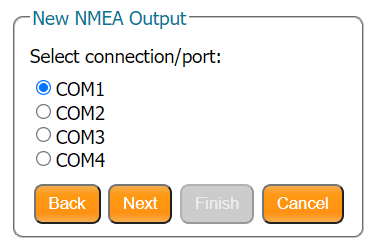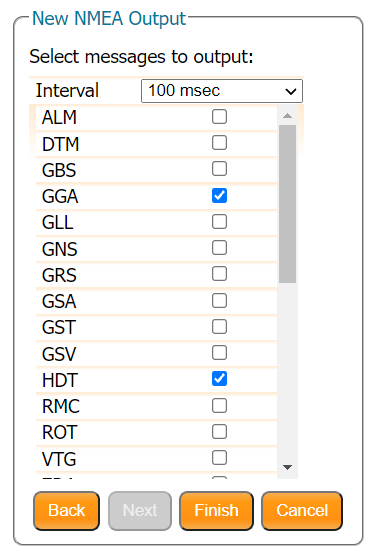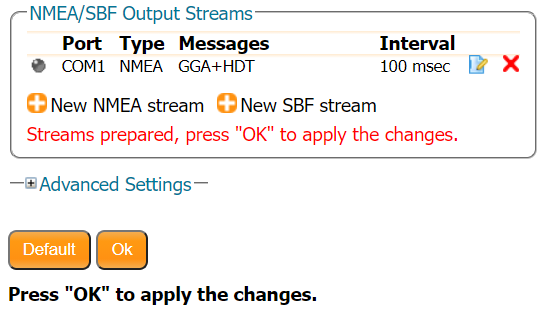simpleRTK3B Anschlussanleitung
Hardware-Übersicht:
Sie können verwenden simpleRTK3B als eigenständiges Board oder als Arduino-Shield.
Der Hauptbestandteil von simpleRTK3B is Septentrio Mosaic, in seinen verschiedenen Varianten:
- Mosaic-X5 Dreifachband (L1/L2/L5) RTK GNSS-Modul.
- Mosaic-H Dual Band (L1/L2/E5b) Doppelantenne RTK+Heading GNSS-Modul.
Wenn Sie ein Fortgeschrittener sind Septentrio GPS-Benutzer, vielleicht möchten Sie einen Blick auf das ausführliche werfen Septentrio Dokumentation: https://www.septentrio.com/en/supportresources/modules
- Dies ist ein traditionelles RTK Modul findet es nur Satelliten im Freien. Wenn Sie versuchen, es neben dem Fenster zu verwenden, werden keine Satelliten gefunden.
- Das Modul braucht 10 Sekunden zum Booten, etwas Geduld nach dem Verbinden mit dem PC 🙂
Leistung: Das simpleRTK3B Das Board kann aus 4 verschiedenen Quellen mit Strom versorgt werden:
Das simpleRTK3B Das Board kann aus 4 verschiedenen Quellen mit Strom versorgt werden:
- GPS-USB-Anschluss
- XBEE-USB-Anschluss
- Pixhawk-Anschluss
- Arduino-Schiene
Es wird nur 1 davon benötigt, um das Board zu verwenden, aber Sie können auch die 4 gleichzeitig anschließen, es besteht kein Risiko.
Das simpleRTK3B verfügt über einen High Power (HP) XBee-Sockel. Sie können jedes XBee-Zubehör daran anschließen.
Wenn Sie ein Gerät, das viel Strom benötigt, an die XBee-Buchse anschließen, müssen Sie sicherstellen, dass Ihr Netzteil diese Leistung liefern kann.
- Verwenden Sie nur hochwertige USB-C-Kabel, die nicht länger als 1 Meter sind.
- Wenn Sie eine Verbindung simpleRTK3B über einen USB-Hub an Ihren PC/Tablet anschließen oder Ihr PC über USB-Anschlüsse mit geringem Stromverbrauch verfügt, müssen Sie den zweiten USB-Anschluss direkt an eine Wandsteckdose oder einen USB-Anschluss mit hohem Stromverbrauch anschließen.
Kommunikationsports:
simpleRTK3B Das Board verfügt über einige Schnittstellen, die wir nun im Detail erläutern
USB-GPS
Dieser USB-C-Anschluss ermöglicht Ihnen den Zugriff auf den nativen USB-Anschluss Mosaic Modul. Wenn Sie zum ersten Mal eine Verbindung zum PC herstellen, sehen Sie nur eine neue Festplatte in Ihrem Computer. Öffnen Sie es und installieren Sie es Septentrio Treiber.
Wenn Sie den Empfänger nach der Installation an den PC anschließen, sehen Sie zwei neue COM-Anschlüsse, die Sie mit Ihrem bevorzugten Terminal-Tool zum Lesen von NMEA verwenden oder vollen Zugriff darauf haben können Mosaic mit RxTools.
Aber das Schönste an diesem Receiver ist, dass man, wenn man jetzt in den Webbrowser geht und 192.168.3.1 schreibt … die Septentrio Es erscheint eine Weboberfläche, über die Sie den Receiver sowohl konfigurieren als auch überwachen können:
USB-XBee
Über diesen USB-C-Anschluss haben Sie Zugriff auf den UART des XBEE radio (falls Sie einen montieren), über einen FTDI USB-zu-UART-Konverter.
Wir finden es sehr praktisch, diesen Anschluss zur Stromversorgung des Boards zu verwenden, sodass Sie das GPS-USB nach Belieben anschließen und trennen können, ohne das Board von der Stromversorgung zu trennen.
Sie können jeden USB-Steckdosenadapter verwenden, den Sie zu Hause finden.
Um diesen Anschluss nur als Stromquelle zu verwenden, benötigen Sie keinen Treiber. Sie können Ihren PC verwenden oder eine Verbindung zu Ihrem USB-Wandadapter herstellen.
Um diesen Connector zum Konfigurieren eines XBee zu verwenden radio, benötigen Sie den VCP-Treiber von FTDI: https://ftdichip.com/drivers/vcp-drivers/
Pixhawk-Anschluss
Bei diesem Anschluss handelt es sich um einen Standard-JST-GH, der zum Anschließen von verwendet werden kann simpleRTK3B zu einem Pixhawk-Autopiloten.
Sie können diesen Anschluss auch verwenden, um das Board mit Strom zu versorgen.
Der Pixhawk JST-GH-Anschluss folgt dem Pixhawk-Standard:
- 1: 5V_IN
- 2: Mosaic COM3 RX (3.3V-Pegel)
- 3: Mosaic COM3 TX (3.3V-Pegel)
- 4: Zeitimpulsausgang (3.3-V-Pegel)
- 5: Ereigniseingang (3.3-V-Pegel)
- 6: Masse
Bitte beachten Sie, dass das Board nur GPS und kein Magnetometer enthält.
Arduino-Schienen
simpleRTK3B verfügt über optionale Schienen zum Anschluss an andere Arduino UNO-kompatible Geräte.
- Masse: Ground ist in den Standard-Arduino-Pins verfügbar. Sie sollten diese Leitung immer mit Ihrem anderen Board verbinden.
- 5V EIN/AUS:
- Wenn die LED neben diesem Pin AUS ist, kann der Strom eingeschaltet werden simpleRTK3B von diesem Pin.
Stecken Sie es zum Beispiel einfach auf ein Arduino UNO-Board und schon simpleRTK3B schaltet sich ein. (Überprüfen Sie, ob Ihr Arduino 300 mA bei 5 V-Abschirmungen versorgen kann). - Alternativ können Sie jetzt verwenden simpleRTK3B um andere Schilde mit Energie zu versorgen.
Schalten Sie einfach den Schalter „5V=OUTPUT“ ein und simpleRTK3B Die Platine gibt an diesem Pin 5 V aus.
- Wenn die LED neben diesem Pin AUS ist, kann der Strom eingeschaltet werden simpleRTK3B von diesem Pin.
- IOREF. Diese Pins beeinflussen die Funktionalität der Pins TX1, RX1, TX2, RX2.
- Beim Einstecken simpleRTK3B Auf der Oberseite des Arduino UNO oder Raspberry Pi wird dieser Pin verwendet, um den Spannungspegel der Kommunikationspins (TX1, RX1, TX2, RX2) automatisch zu definieren.
- Wenn Sie Ihre eigenen Kabel an die Platine anschließen, ist dies ein Eingang, der die Spannungspegel der Pins definiert.
Wenn Sie 1.8 V eingeben, haben die nächsten Pins einen 1.8-V-Pegel. Es unterstützt von 1.2 V bis 5.5 V. - Wenn Sie Drähte an die aufgeführten Pins anschließen möchten und 3.3 V für Sie in Ordnung sind, müssen Sie nur den Schalter „IOREF = 3.3 V“ aktivieren.
- TX1, RX1, TX2, RX2: Diese Pins arbeiten mit dem durch IOREF definierten Spannungspegel.
- TX1: Mosaic COM1 TX
- RX1: Mosaic COM1 RX
- TX2: XBee UART TX (dieser Pin ist auch verbunden mit Mosaic COM2 RX).
- RX2: XBee UART RX (dieser Pin ist auch verbunden mit Mosaic COM2 TX).
Das simpleRTK3B verfügt über einen High Power (HP) XBee-Sockel.
Über diese Buchse können Sie ein XBee-kompatibles Gerät anschließen radio. Folgende Pins sind verfügbar:
- VCC, ein 3.3-V-Ausgang mit maximum Strom 1A konstant und Spitze 1.5A.
- XBee UART RX, bei 3.3 V Pegel
- XBee UART TX, bei 3.3 V Pegel
- GND
 Zusätzlich zu den oben genannten gibt es auch ein paar zusätzliche Pins für die fortgeschrittensten Benutzer.
Zusätzlich zu den oben genannten gibt es auch ein paar zusätzliche Pins für die fortgeschrittensten Benutzer.
Wenn Sie verwenden werden simpleRTK3B B. auf einem Arduino oder Raspberry Pi angeschlossen sind und Sie keinen dieser Pins verwenden, wird empfohlen, die Pins nicht zu verbinden: Sie können den Header dieser Pins abschneiden, um die Verbindung zu vermeiden und unerwartetes Verhalten zu verhindern.
- Zeitimpuls (TPS): 3.3-V-Konfigurationszeitimpulsausgang. Die Logik dieses Pins wird mit dem Webinterface invertiert. Wenn Sie im Webinterface HIGH auswählen, gibt der Pin LOW aus.
- Externes Ereignis (EVT): Zeitsynchronisationseingang, maximum Spannung 3.6V. Diese Eingabe wird gefiltert, um Störungen zu vermeiden.
- Protokollierungsschaltfläche (LOG): Die Protokollierungsfunktion kann über die Weboberfläche gesteuert werden. Falls Sie jedoch eine Schaltfläche zur Steuerung dieser Funktion hinzufügen möchten.
- Wenn Sie den LOGBUTTON-Pin für 100 ms bis 5 Sekunden auf Low setzen, wird die Protokollierung ein- und ausgeschaltet.
- Wenn Sie den LOGBUTTON-Stift länger als 5 Sekunden auf Low drücken und dann loslassen, wird die Bereitstellung aufgehoben
die SD-Karte, wenn sie gemountet war, oder mountet sie, wenn sie nicht gemountet war.
Antennen
GPS/GNSS-Antenne
simpleRTK3B erfordert eine hochwertige GPS/GNSS-Dreifach- oder Dualband-Antenne:
- Pro: unterstützt vollständige L1/L2/L5-Bänder. Wenn Sie das Beste aus diesem Modul herausholen möchten, empfehlen wir ein Triple Band simpleANT3B Antenne.
- Überschrift: unterstützt L1/L2/E5b-Bänder. Das bedeutet, dass Ihnen ein Dual Band ausreichen wird simpleANT2B.
Das Board ist sowohl mit aktiven Antennen, die eine 3.3-V-Versorgung unterstützen, als auch mit passiven Antennen kompatibel.
Die maximum Ausgangsstrom ist:
- Pro: 150 mA bei 3.3 V.
- Überschrift: 75 mA bei 3.3 V für jede Antenne.
Wenn Sie es mit den herkömmlichen billigen GPS-Antennen verwenden, die weit verbreitet sind, werden Sie nicht die erwartete Leistung erzielen.
Schließen Sie die Antenne jedoch ohne Werkzeug an den SMA-Anschluss an (die Kraft Ihrer Finger reicht aus).
WICHTIG:
- Pro & Heading: Es ist zwingend erforderlich, die Antenne/n anzuschließen, bevor das Board mit Strom versorgt wird.
- Überschrift: Es wird dringend empfohlen, für beide Antennen die gleiche Antenne und die gleiche Kabellänge zu verwenden.
Die Installation der Antenne ist auch ein wichtiger Punkt, um die besten Ergebnisse zu erzielen.
Die GPS/GNSS-Antenne sollte immer mit maximum möglicher Blick in den Himmel.
Außerdem sollte es möglichst mit einer metallischen Ebene dahinter montiert werden, z. B. auf dem Dach des Autos, auf einer Metallplatte größer als 20 cm usw.
Wenn Sie erfahren möchten, wie sich die Installation auf die Leistung auswirkt, werfen Sie bitte einen Blick auf unsere Installationsanleitung für die GPS/GNSS-Antenne.
LEDs
Die Platine enthält 7 Status-LEDs, die Folgendes anzeigen:
- KRAFT: die simpleRTK2B2B-Platine hat Strom.
- PVT: LED leuchtet, wenn aus der verfügbaren Satellitensichtbarkeit eine Position berechnet werden konnte.
- NEINRTK: EIN, wenn nein RTK, blinkt beim Empfang von Korrekturdaten, AUS, wenn das Gerät eingeschaltet ist RTK FIXED-Modus.
- XBEE>GPS: Das XBEE radio empfängt Daten drahtlos und sendet sie an die Mosaic.
- GPS>XBEE: Das Mosaic gibt Daten aus, die der XBEE ausgibt radio ist das Empfangen und Senden über die Luft.
- 5V IN/OUT: Zeigt an, ob an diesem Pin Spannung anliegt.
- IOREF: Zeigt an, ob der IOREF-Pin aktiviert ist, wodurch die UARTs auf Arduino-Schienen aktiviert werden.
Tasten und Schalter
Es gibt nur eine Schaltfläche: XBee Reset, und die gute Nachricht ist, dass Sie sie wahrscheinlich nicht verwenden müssen.
Mit dieser Taste wird der XBee programmiert radio wenn Sie Firmware usw. aktualisieren möchten
Sie finden auch 1 Schalter unter der XBee-Buchse: it Lassen Sie uns IOREF mit 3.3 V und 5 V Arduino-Pin als Ausgang aktivieren, damit das Board Zubehör wie Strom versorgen kann Abschirmung für zweite XBee-Buchse. Gleichzeitig aktiviert dieser Schalter auch die Arduino-Schienensignale bei 3.3 V. Sehen Sie sich den Abschnitt „Arduino Rails“ oben an, um mehr Details darüber zu erfahren.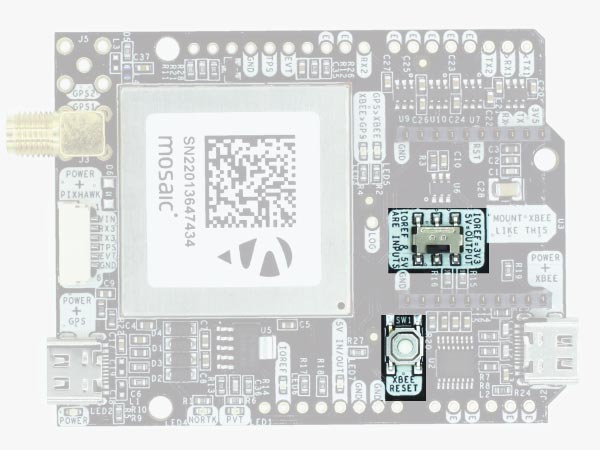
Onboard-Datenprotokollierung (MicroSD-Karte)
simpleRTK3B Enthält einen microSD-Kartenleser zur Datenprotokollierung. Sie können die Datenprotokollierungsdetails über die Weboberfläche von Septentrio konfigurieren.
Eine Besonderheit von Septentrio Bei der Datenprotokollierung erfolgt die Speicherung auf der microSD-Karte stapelweise. Wenn Sie beispielsweise die GGA-Nachricht für die Speicherung nur einmal pro Sekunde aktivieren und das System nur 1 Sekunden lang aktiv lassen, befinden sich keine Daten auf der Speicherkarte, da Sie die Mindestanzahl nicht erreicht habenimum Datengröße für die Speicherung. Wir empfehlen, einige Nachrichten pro Sekunde zu aktivieren, um beim Ausschalten eine Minute sicherzustellenimum Anzahl der letzten Nachrichten sind lost.
Falls Sie die Protokollierung mit einer Taste steuern möchten, gibt es einen Pin mit der Bezeichnung „LOG“, der mit der „LOGBUTTON“-Funktion des verbunden ist Mosaic Modul: Wenn Sie diesen Pin mit GND verbinden, können Sie den Start/Stopp der Aufnahme extern auslösen. Andernfalls können Sie dies einfach über die Weboberfläche tun oder es immer eingeschaltet lassen.
Ethernet
Mit diesem Zubehör können Sie dieser Karte Ethernet-Funktionalität hinzufügen. Alle Ethernet-Funktionen sind im verfügbar Septentrio Web-Interface. Sie benötigen eine Platine mit angelöteten Arduino-Stiftleisten oder können diese auch selbst löten.
Ändern der Aktualisierungsrate und Aktivieren der NMEA-Ausgabe
Mit der simpleRTK3B, jede Positionsausgabe ist standardmäßig deaktiviert. Um es mit Ihrer bevorzugten Software oder einem unserer Zubehörteile zu verbinden, müssen wir es aktivieren. Standardmäßig sind alle Ports auf 115'200bps konfiguriert. Wir zeigen Ihnen nun, wie Sie NMEA GGA- und HDT-Nachrichten bei 10 Hz bei 115'200 bps aktivieren.
Öffnen Sie zunächst die Weboberfläche, indem Sie in Ihrem bevorzugten Webbrowser 192.168.3.1 eingeben. Gehen Sie in der Menüleiste auf „NMEA/SBF Out“ und „Neuer NMEA-Stream“.
Wählen Sie dann aus, an welchem Port Sie es aktivieren möchten. In sind nur USB- und serielle Anschlussoptionen verfügbar simpleRTK3B Bord.
Für dieses Beispiel aktivieren wir sie auf COM1.
Für dieses Beispiel aktivieren wir GGA und HDT bei 10 Hz. Wählen Sie wie unten aus und klicken Sie auf „Fertig stellen“.
Sie können verschiedene Meldungen mit unterschiedlichen Aktualisierungsraten aktivieren. Wenn Sie fertig sind, denken Sie daran, diese Änderungen anzuwenden:
Sie haben bemerkt, dass wir die Aktualisierungsrate des Empfängers nicht ändern mussten, sondern nur definiert haben, wie oft wir die einzelnen NMEA-Nachrichten erhalten möchten. Die Aktualisierungsrate des GNSS-Empfängers wird automatisch angepasst und Sie müssen sich darüber keine Sorgen machen. Wählen Sie einfach aus, wann Sie die Nachrichten erhalten möchten, und lassen Sie sie los Septentrio Mosaic mach den Rest.
RS232, 4G, Bluetooth und mehr
Sie können jede dieser Funktionen (und mehr) mit unseren XBee-Plugins hinzufügen:
 und
und